Javaのコンテンツ・アシストを設定しよう
いよいよJavaのエディター設定です。Javaのエディター設定で何よりも先にやっておきたいのは「コンテンツ・アシスト」機能の調整です。コンテンツ・アシストというのは、一定時間経過すると画面にパッとポップアップして表示される、あれです。
これは、「Java→エディター→コンテンツ・アシスト」で設定されます。ここで主な設定を行なっておきましょう。
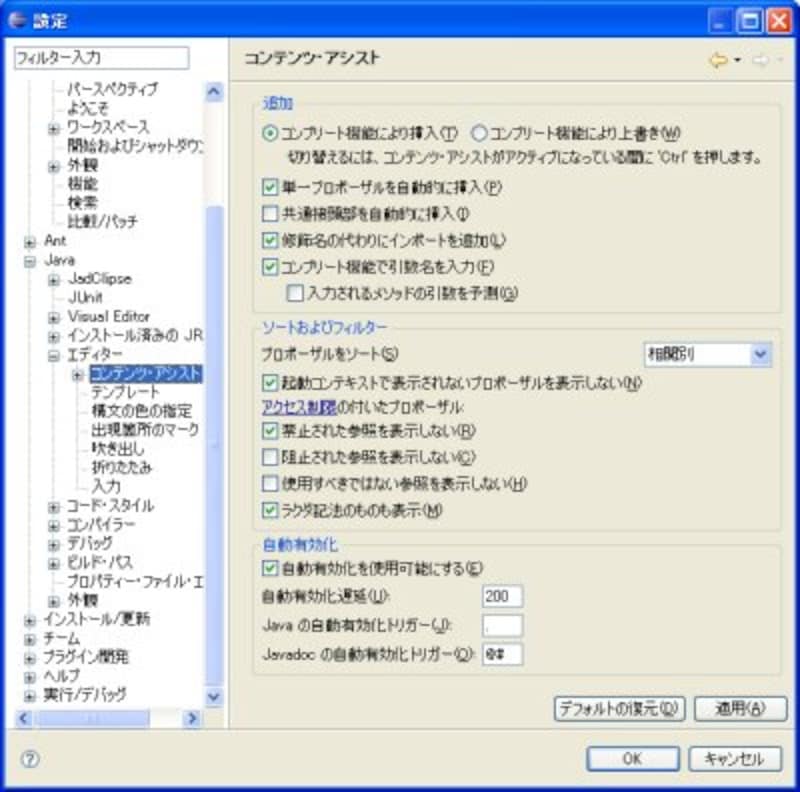 |
| 「Java→エディター→コンテンツ・アシスト」でアシスト機能を設定する。 |
●自動有効化
下のほうにありますね。何よりも最初にこれを設定しましょう。これは、一定時間経過したら自動的にアシスト機能を起動するためのものです。あれが「うっとうしい」という人は、この「自動有効化を使用可能にする」をOFFにすれば、表示は現れません。
また、「自動有効化遅延」の数字を変更すると、呼び出されるまでの時間を調整できます。「タイプしている途中で出てくるとうるさい」という人は、この数字を増やしておくと、タイプが終わって少ししてからポップアップが現れるようになります。
また「Javaの自動有効化トリガー」には、この記号をタイプすると強制的にアシストが起動するようになります。これもうるさい人は空にしておきましょう。
●ソートおよびフィルター
ここには「表示しない」ものに関する設定があります。「使用すべきではない参照を表示しない」とか「禁止された参照を表示しない」などありますね。これで、ポップアップして表示される項目から一定の条件のものを排除できるのです。
●追加
ここでのポイントは、まず「単一プロポーザルを自動的に挿入」。これは、候補が1つしかないときに自動的にそれを書き出してしまう機能です。また「修飾名の代わりにインポートを追加」をONにすると、クラスを補完するときに自動的にそのパッケージをimportします。
「拡張」で、表示する候補の種類を設定
ポップアップで表示されるのは、いくつか種類があります。型(クラス)、ワード(スペルチェック辞書によるもの)、テンプレートからの候補などです。これらの「どれを表示するか」を指定するのが「Java→エディター→コンテンツ・アシスト→拡張」です。
ここにある項目のチェックをON/OFFすることで、どの種類の候補をポップアップに表示させるかをチェックできます。例えば「テンプレートは使わない」という人は「テンプレート・プロポーザル」をOFFにしておくとよいでしょう。
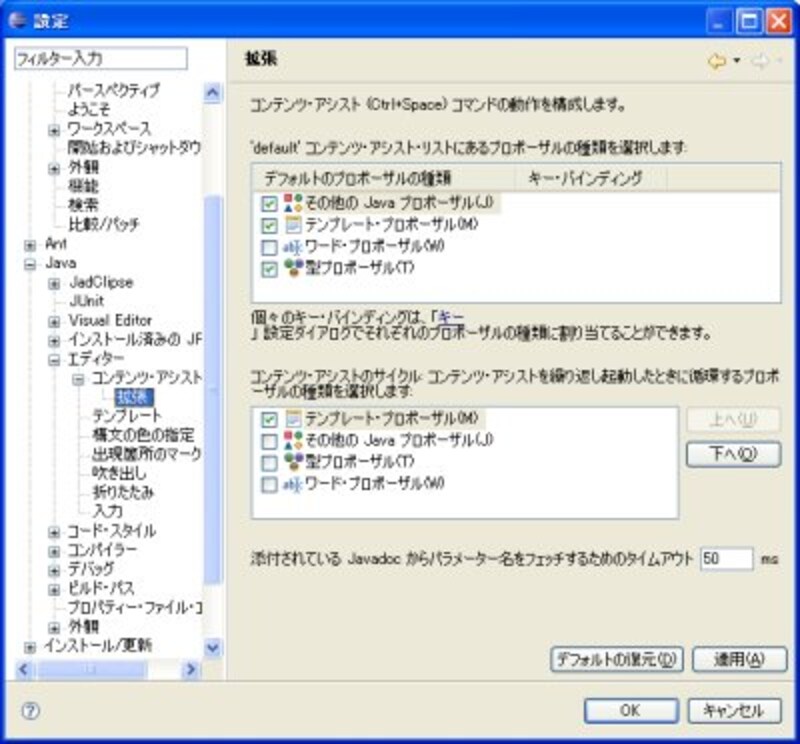 |
| 「Java→エディター→コンテンツ・アシスト→拡張」でアシストの種類をON/OFFできる。 |






![[MIDlet] ソースコードの基本を理解する](https://imgcp.aacdn.jp/img-a/156/auto/aa/gm/article/8/0/7/3/6/topimg.jpg)